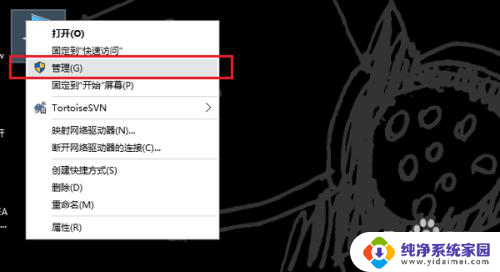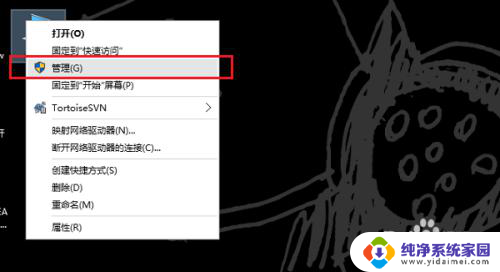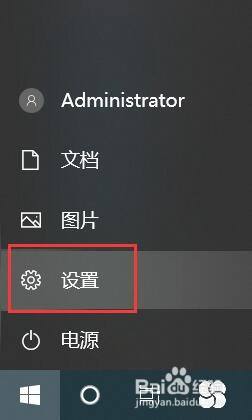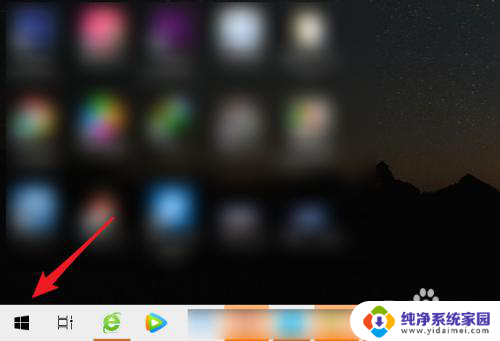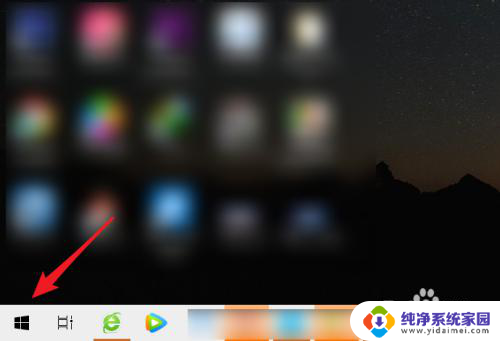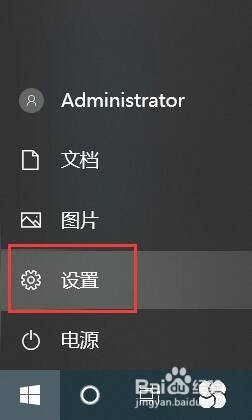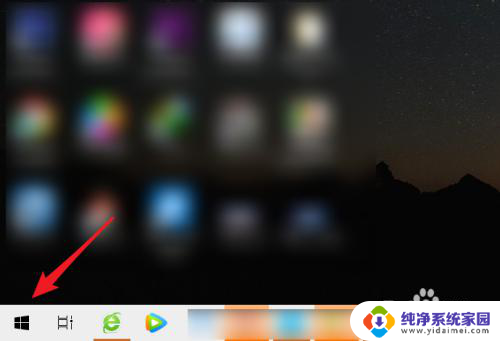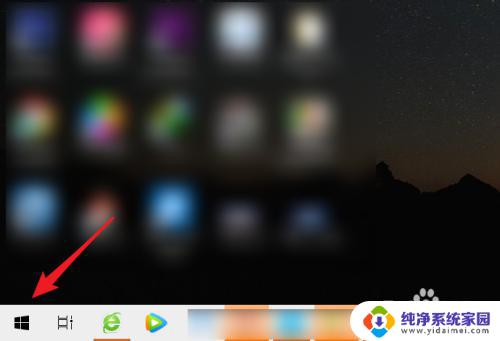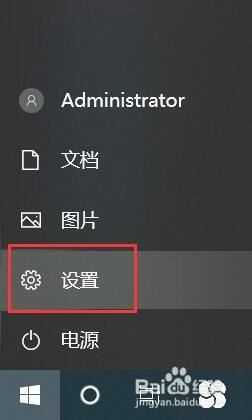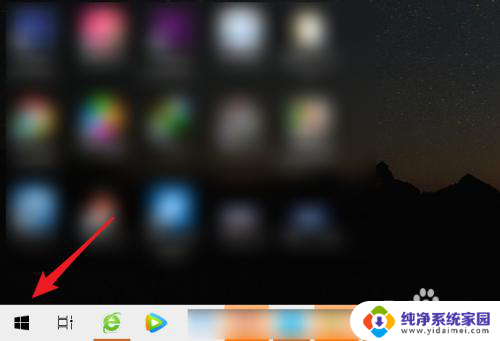笔记本电脑的摄像头如何关闭?简单教程大揭秘!
更新时间:2023-08-31 16:55:49作者:jiang
笔记本电脑的摄像头如何关闭,在现代科技发达的时代,笔记本电脑已经成为人们生活中必不可少的工具之一,随着电脑的普及和使用频率的增加,人们对于隐私安全的关注也日益增加。尤其是笔记本电脑的摄像头,作为一种影像输入设备,不仅给用户带来了便利,同时也引发了一系列隐私泄露的担忧。为了保障个人隐私的安全,了解如何关闭笔记本电脑的摄像头显得尤为重要。本文将从技术和操作两个方面,为大家详细介绍如何有效地关闭笔记本电脑的摄像头。
具体方法:
1.第一步在笔记本电脑上,鼠标右键桌面的此电脑。选择管理,如下图所示:
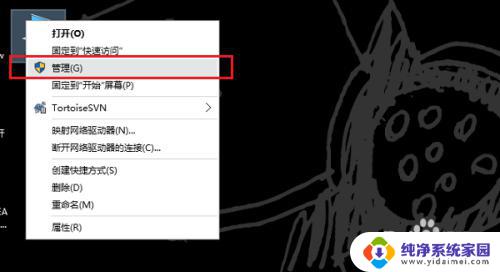
2.第二步在计算机管理中,点击设备管理器,如下图所示:
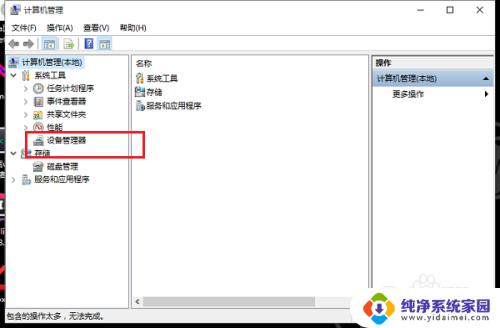
3.第三步在设备管理器中找到图像设备驱动,如下图所示:
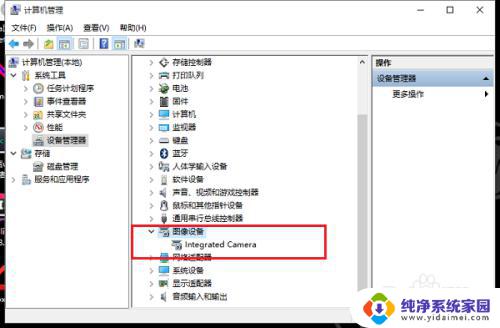
4.第四步鼠标右键图像设备驱动,选择禁用。禁用了图像设备驱动,就彻底关闭了笔记本电脑摄像头,如下图所示:
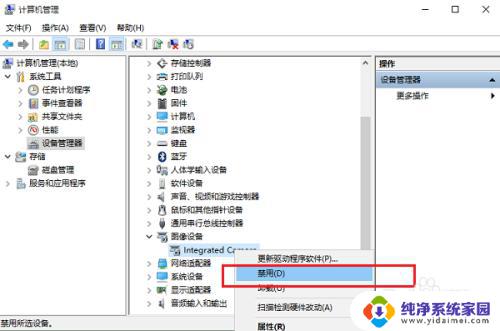
5.第五步我们可以去打开笔记本电脑自带的相机打开摄像头,可以看到已经无法打开摄像头了。如下图所示:
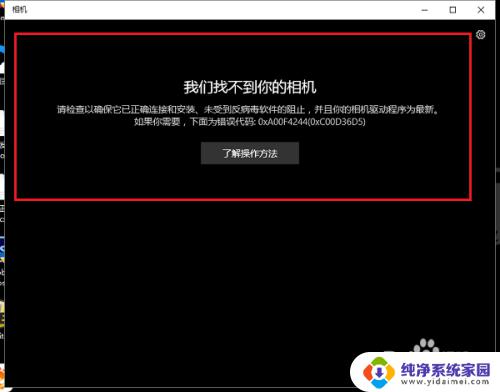
以上是笔记本电脑如何关闭摄像头的全部内容,如果需要,您可以按照小编的步骤进行操作,希望这能对您有所帮助。